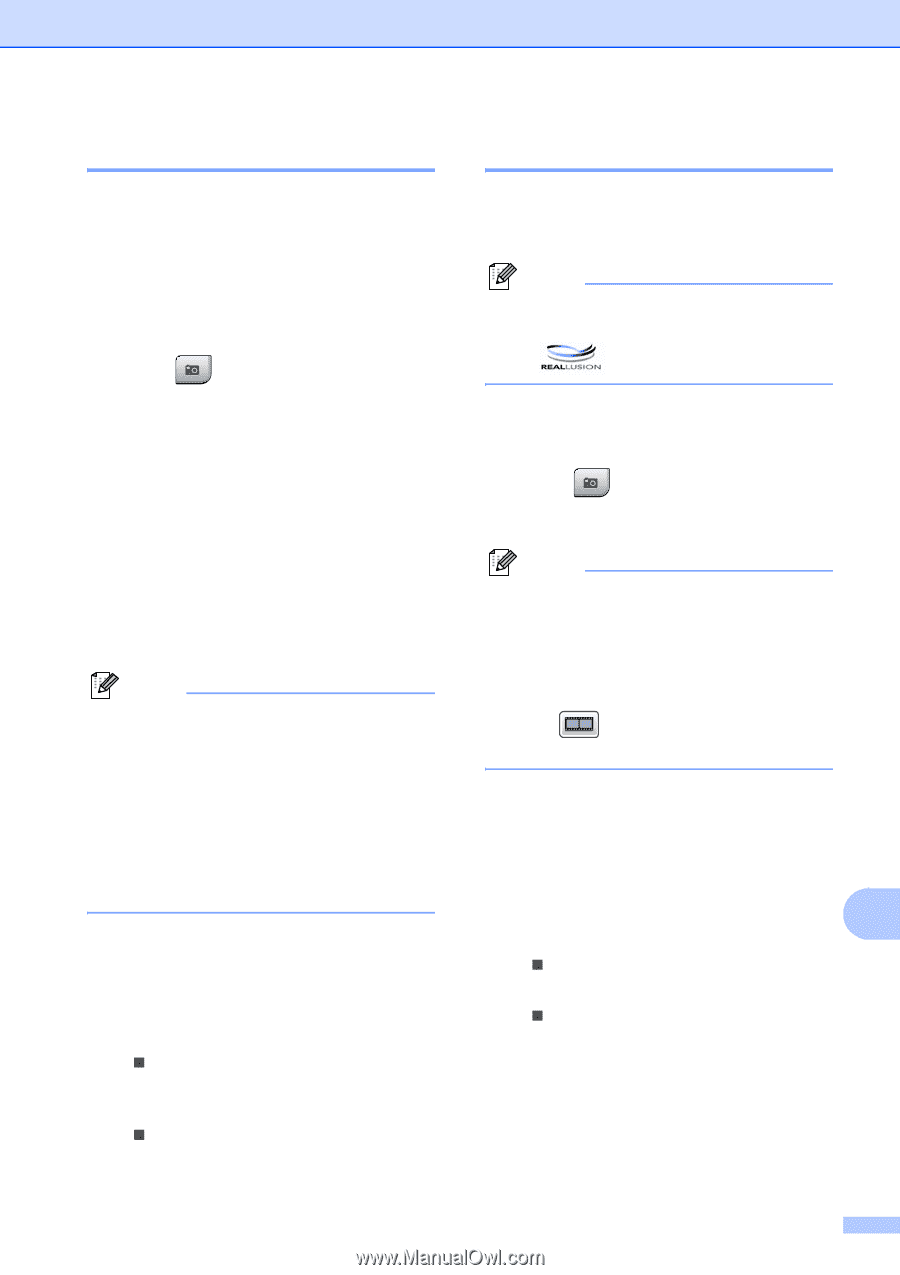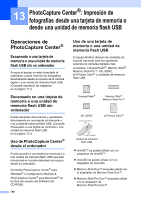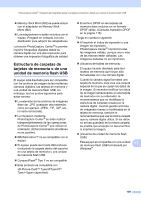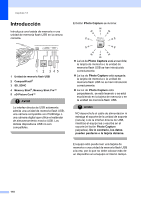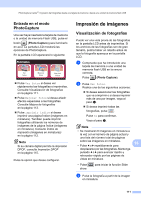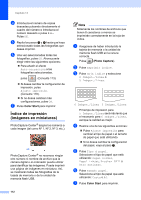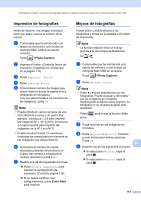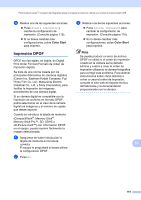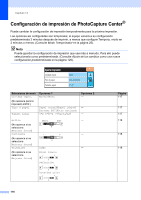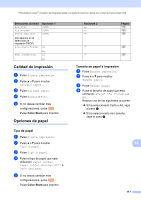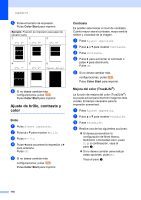Brother International MFC-790CW Users Manual - Spanish - Page 129
Impresión de fotografías, Photo Capture, Color Start
 |
UPC - 012502620501
View all Brother International MFC-790CW manuals
Add to My Manuals
Save this manual to your list of manuals |
Page 129 highlights
PhotoCapture Center®: Impresión de fotografías desde una tarjeta de memoria o desde una unidad de memoria flash USB Impresión de fotografías 13 Antes de imprimir una imagen individual, tiene que saber cuál es el número de la misma. a Compruebe que ha introducido una tarjeta de memoria o una unidad de memoria flash USB en la ranura correcta. Pulse (Photo Capture). b Imprima el índice. (Consulte Índice de impresión (imágenes en miniaturas) en la página 112). c Pulse Imprimir índice. d Pulse Imprima fotos. e Introduzca el número de imagen que desee imprimir desde la página Índice (imágenes en miniatura). Una vez seleccionados los números de las imágenes, pulse OK. Nota • Puede introducir varios números de una vez utilizando o coma o un guión. Por ejemplo, introduzca 1,3,6 para imprimir las imágenes Nº 1, Nº 3 y Nº 6. Introduzca 1-5 para imprimir para imprimir las imágenes de la Nº 1 a la Nº 5. • Puede introducir hasta 12 caracteres (incluidas las comas) para los números de las imágenes que desea imprimir. f Introduzca el número de copias deseadas pulsando directamente el cuadro del número e introduzca el número deseado o pulse + o -. g Realice una de las siguientes acciones: „ Pulse Ajuste impresión para cambiar la configuración de impresión. (Consulte página 116). „ Si no desea cambiar más configuraciones, pulse Color Start para imprimir. Mejora de fotografías 13 Puede editar y añadir efectos a las fotografías y verlas en la pantalla LCD antes de imprimirlas. Nota La función Mejorar fotos se incluye gracias a la tecnología de Reallusion, Inc. a Compruebe que ha introducido una tarjeta de memoria o una unidad de memoria flash USB en la ranura. Pulse (Photo Capture). b Pulse Mejorar fotos. Nota • Pulse d o c para desplazarse por las fotografías. Puede avanzar y retroceder por las imágenes en miniatura manteniendo pulsados estos botones. La fotografía no se muestra durante esta operación. • Pulse show. para iniciar la función Slide c Pulse una foto en las imágenes en miniatura. d Pulse Mejorar o Recorte. También puede seleccionar ambas opciones. Pulse OK. 13 e Realice una de las siguientes acciones: „ Si selecciona Mejorar, vaya al paso f. „ Si selecciona Recorte, vaya al paso g. 113